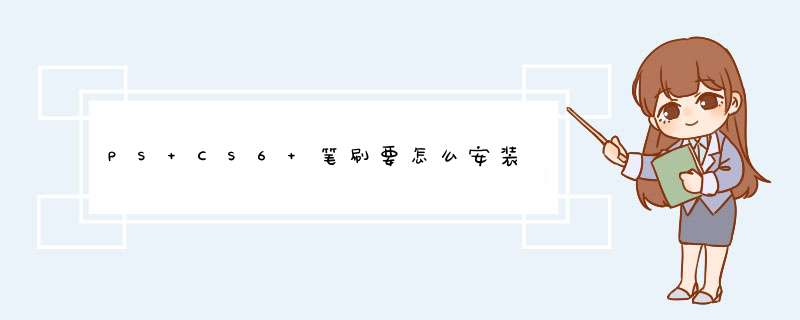
1photoshopcs6怎样使用历史记录艺术画笔工具
历史记录画笔使用方法 我们很早就接触过Photoshop的历史记录功能,也知道历史记录是线性的,改变以前的历史将会删除之后的纪录。
换句话说我们无法在保留现有效果的前提下,去修改以前历史中所做过的 *** 作。但有一个工具可以不返回历史记录,直接在现有效果的基础上抹除历史中某一步 *** 作的效果。
这就是历史记录画笔工具〖Y/SHIFT Y〗。 这个工具在使用的概念上与其他工具有所不同,但只要弄清了过程就不难掌握。
首先我们打开一幅图像,这是一幅元宝巧克力的照片。然后调出历史记录调板。
对图像依次进行反相、去色、色调均化3个 *** 作,形成的效果如下中图,同时历史记录调板中也罗列了这3步骤的历史。 历史记录画笔接下来的 *** 作,可以称为对历史纪录的抹除。
既然历史纪录有许多步骤,那么在抹除前就必须指定一个步骤作为“抹除到这一步”的历史对象。我们要将菱形的福字还原到打开时候的状态,就是没有经历过反相、去色和色调均化这3步 *** 作的状态。
那么就在工具栏选择历史纪录画笔〖Y/SHIFT Y〗,然后在历史纪录调板中点击“打开”左边的消除指示框,红色箭头处。这样就指定了“抹除到这一步”的历史对象。
接着用历史纪录画笔在图像中需要还原的区域内涂抹,即可看到该区域被还原为打开时候的状态,如下中图。同时抹除的 *** 作也被追加到历史纪录中。
如果涂抹的效果不是一步完成,那么历史纪录中就会纪录多步的 *** 作。 照这个思路,将消除指示框放在“反相”这一步,然后进行涂抹,所涂抹的区域就还原到反相之后的状态。
如下左图和中图。当然,成后历史纪录中又会多出一个或多个使用历史画笔的步骤。
注意涂抹的 *** 作将会覆盖以前的抹除效果,因此应避开那些区域。可以再将消除指示放到“打开”,然后涂抹出两个文字的区域。
因为较为精细,可以放大图像〖空格 CTRL 单击〗后使用较小的笔刷涂抹。 如果完全撤销 *** 作返回重做的话,过于麻烦。
此时就可以使用历史纪录画笔,在历史纪录调板中设定好消除指示(应该在改变颜色之前的一步),然后在白色方罐的底部涂抹一下即可。这里就不再做示范了。
编辑本段历史记录画笔的使用步骤 使用历史记录画笔,可以将图像编辑中的某个状态还原出来。比如说,我对一幅图像进行了去色和模糊两次 *** 作,想让图像的上下部分保持模糊,让中间部分还原到去色状态,让中间条是原来有色彩的状态,用历史记录画笔很快就能涂出来。
(其实可以分为三个图层,达到同样的效果)我们实际 *** 作一番: 1打开一幅图像。 2对其进行去色和高斯模糊处理。
3这时候打开历史记录面板,刚才的 *** 作都已按顺序显示。 4选中图像的中间部分,然后再选中去色记录,开始在选区内用历史记录画笔涂抹。
5再从图像中间建立选区,把历史记录定位到刚打开文档的状态,继续用历史记录画笔涂抹选区。(可以再配合调节历史记录画笔的透明度达到半去色的效果)编辑本段使用历史记录画笔注意事项 需要注意的是,历史纪录画笔的笔刷设定与我们在前面课程中所学习过的完全一样,除了默认的圆形笔刷,也可以使用各种形状各种特效的笔刷。
同时在顶部公共栏中可以设定画笔的各种参数。更改笔刷大小〖[或]〗和软硬度〖SHIFT [或SHIFT ]〗的快捷键也是一样的。
因此我们前面就说过,笔刷并不只针对某一工具,而是一种全局性的设定。在以后还有许多工具会使用到笔刷。
历史纪录艺术画笔工具也是针对历史的一种抹除 *** 作,但抹除的同时增加了许多特殊的效果。可在顶端的公共栏中设定样式和其他参数。
总的来说,在实际使用中历史纪录画笔的使用机会不多。因为它属于任意涂抹的工具,很难有规整的绘制效果(如果要规整涂抹效果,最好事先创建选区)。
不过它提供了一种全新的创作思维方式,可以创作出一些独到的效果。从工具性质上说,它更偏向于修改型工具,而不是创作型工具。
编辑本段用历史记录画笔突出画面重点 Photoshop中的历史记录画笔和历史记录艺术画笔工具都属于恢复工具,它们需要配合历史记录面板使用。所谓历史记录是指图像处理的某个阶段,建立快照后,无论何种 *** 作,系统均会保存该状态。
历史记录画笔工具和历史记录面板相结合,可以用来恢复图像的区域。历史记录艺术画笔工具设置不同的属性参数和不同的画笔式样,可以得到不同风格的笔触,从而使图像看起来像不同风格的绘画艺术作品。
认识了上面的内容,下面我们就来介绍如何巧用历史记录画笔突出画面重点。一、保留中的部分区域效果 在这个例子里,我们想突出画面中的人物:让稻谷变成黑白效果,人保持彩色。
处理过程如下。 1 在Photoshop中打开原图。
2 复制该层,将复制层转为黑白效果: 3 选择历史记录画笔,设置笔触参数,将人勾画出来,在涂抹的过程中,可以适当的调整笔触参数: 4 最终完成的效果。二、保留中的部分颜色 有时候为了需要,我们想保留相片中的一种颜色,实现特别的视觉效果,比如在这幅图中,我们需要保留花的红色,而不需要其他的彩色,可以采用如下的方法打开。
选择择菜单“图像/调整/色相 饱和度” 进行调整显示效果。
2ps中的历史记录画笔是怎么用的啊 ,谢谢求答案使用历史记录艺术画笔工具:
1在历史记录调板中,点按状态或快照的左列,将该列用作历史记录艺术画笔工具的源。源历史记录状态旁出现画笔图标。
2选择历史记录艺术画笔工具。
在选项栏中执行下列 *** 作:
3选取画笔并设置画笔选项。(请参阅使用画笔。)
指定绘画的混合模式和不透明度。(请参阅设置绘画和编辑工具的选项。)
从样式菜单中选取选项来控制绘画描边的形状。
对于区域,输入值来指定绘画描边所覆盖的区域。此值越大,覆盖的区域越大,描边的数量也越多。
对于容差,输入值或拖移滑块,限定可以应用绘画描边的区域。低容差可用于在图像中的任何地方绘制无数条描边。高容差将绘画描边限定在与源状态或快照中的颜色明显不同的区域。
4在图像中拖移来进行绘画。
3photoshop如何使用历史记录画笔工具历史记录画笔工具组中包括2种画笔工具,分别是“历史记录画笔”工具和“历史记录艺术画笔”工具。在默认状态下,工具箱上显示的是“历史记录画笔”工具按钮,如图1所示。
图1 历史记录画笔工具组
“历史记录画笔”工具可以将图像的一个状态或快照的拷贝绘制到当前图像窗口中。该工具创建图像的拷贝或样本,然后用拷贝的样本来绘画。在Photoshop中,用“历史记录艺术”画笔工具绘画,可以创建特殊效果。本节将通过实际 *** 作步骤来讲解“历史记录画笔”工具和“历史记录艺术画笔”工具的使用方法和应用技巧。
历史记录是电脑对我们在处理图像时 *** 作状态的纪录。记录步骤的多少是可以设定的。选择“编辑”→“首选项”→“Performance”命令,打开“首选项”对话框,如图2所示。在“History States”设置框中输入需要的步骤数,数值越大,占用的内存就越多。默认设置为20。
图2 “首选项”对话框
4photoshop怎么使用历史记录画笔工具需要注意的是,历史纪录画笔的笔刷设定与我们在前面课程中所学习过的完全一样,除了默认的圆形笔刷,也可以使用各种形状各种特效的笔刷。同时在顶部公共栏中可以设定画笔的各种参数。更改笔刷大小〖[或]〗和软硬度〖SHIFT [或SHIFT ]〗的快捷键也是一样的。因此我们前面就说过,笔刷并不只针对某一工具,而是一种全局性的设定。在以后还有许多工具会使用到笔刷。
历史纪录艺术画笔工具也是针对历史的一种抹除 *** 作,但抹除的同时增加了许多特殊的效果。可在顶端的公共栏中设定样式和其他参数。
总的来说,在实际使用中历史纪录画笔的使用机会不多。因为它属于任意涂抹的工具,很难有规整的绘制效果(如果要规整涂抹效果,最好事先创建选区)。不过它提供了一种全新的创作思维方式,可以创作出一些独到的效果。从工具性质上说,它更偏向于修改型工具,而不是创作型工具。
5ps历史记录画笔工具历史记录画笔用于回复历史记录,需要配合历史控制面板实用,橡皮是用来擦除图像的区别很大历史记录画笔有点像后悔药,你可以把做错的步骤,用画笔一点一点的回复回来,经常用于黑白上色的制作,比如一个RGB模式的,是灰色的,你可以用色相饱和度命令将其调色然后实用历史记录画笔把不要的部分的颜色就可以擦掉而橡皮擦除就真的擦没了
最后,历史记录艺术画笔,可以说是没什么太大用处,创造艺术效果的不知道你是那里的,如果是吉林的可以来我这里给你详细的说说
吉林世纪电脑学校
选择画笔后点顶部的设置(一般在整个顶部工具栏的最左边或最右边,大不了全点一遍),一定能找到设置大小和硬度的地方。快捷 *** 作和鼠标手势失效的问题忍一下吧,或许就算都是CS6,版本也不完全相同呢*** 作有误,正确方法如下:
要保证用的是图层白色蒙版。
画笔为白色画笔,即选择画笔的状态下,前景色为白色。
画笔模式为正常模式。透明度和流量为100%(低透明度也可,多次擦拭)。
图示:
4当前画面不能有微小或不可见的选区。
&蒙版里白色为显示,黑色为隐藏。
&擦除方式:白色蒙版,选用画笔工具,黑色为擦除,白色为显示。选用橡皮工具,黑色为显示,白色为擦除。
&提示:很多新手会将图层蒙版和快速蒙版弄混,两者不能混为一谈,不是一类的工具,图层蒙版是针对图层隐藏或显示应用,快速蒙版是对当前图像制作选区应用。
欢迎分享,转载请注明来源:内存溢出

 微信扫一扫
微信扫一扫
 支付宝扫一扫
支付宝扫一扫
评论列表(0条)